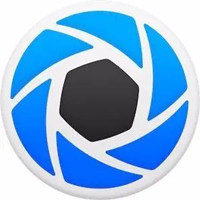当前不少网友表示自己才接触3dmax2010这款应用,还不晓得给模型贴材质的操作,接下来就为你们分享3dmax2010给模型贴材质的操作教程,大家都来一起学习吧。
3dmax2010给模型贴材质的操作教程

打开3dmax2010软件

制作一个长方体

进入材质编辑器,找到下面的题图

点击漫反射颜色

找到位图

添加材质图片,能看到材质被添加进来了

选中要附材质物体,点击将材质指定给选定对象
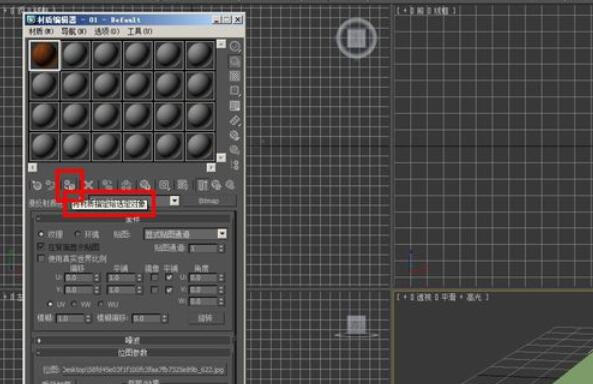
能看到物体已变色

点击在视口中显示标准贴图

物体就被赋予材质了

上文就讲解了3dmax2010给模型贴材质的操作步骤,希望有需要的朋友都来学习哦。